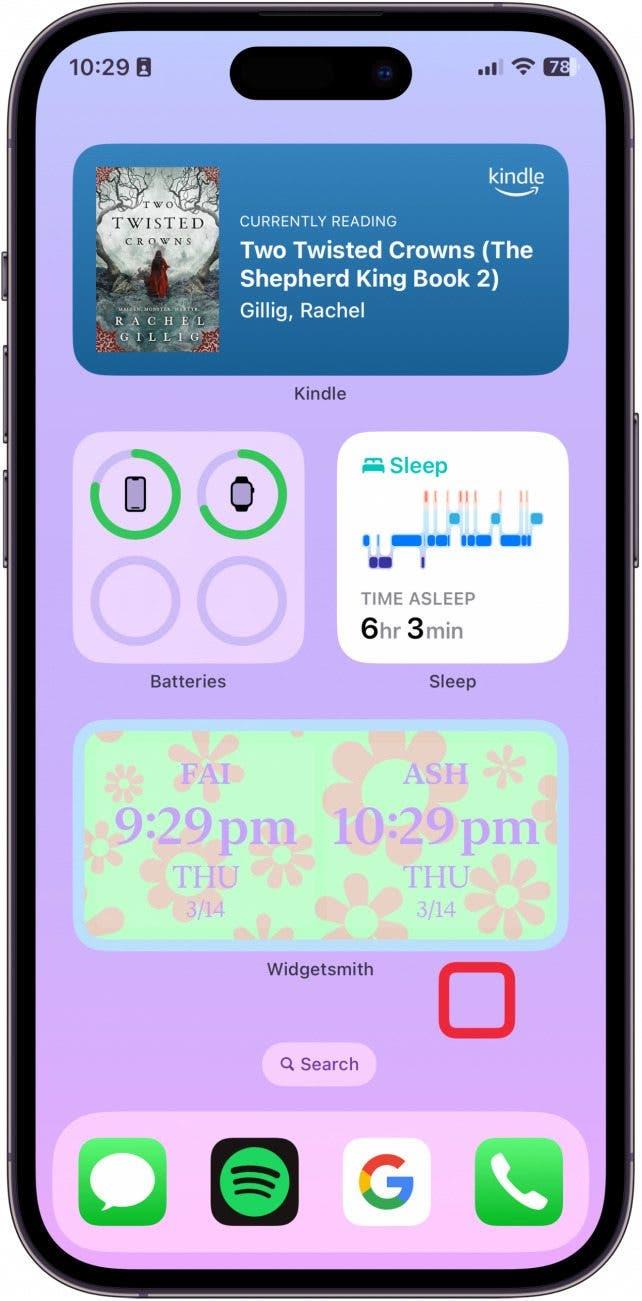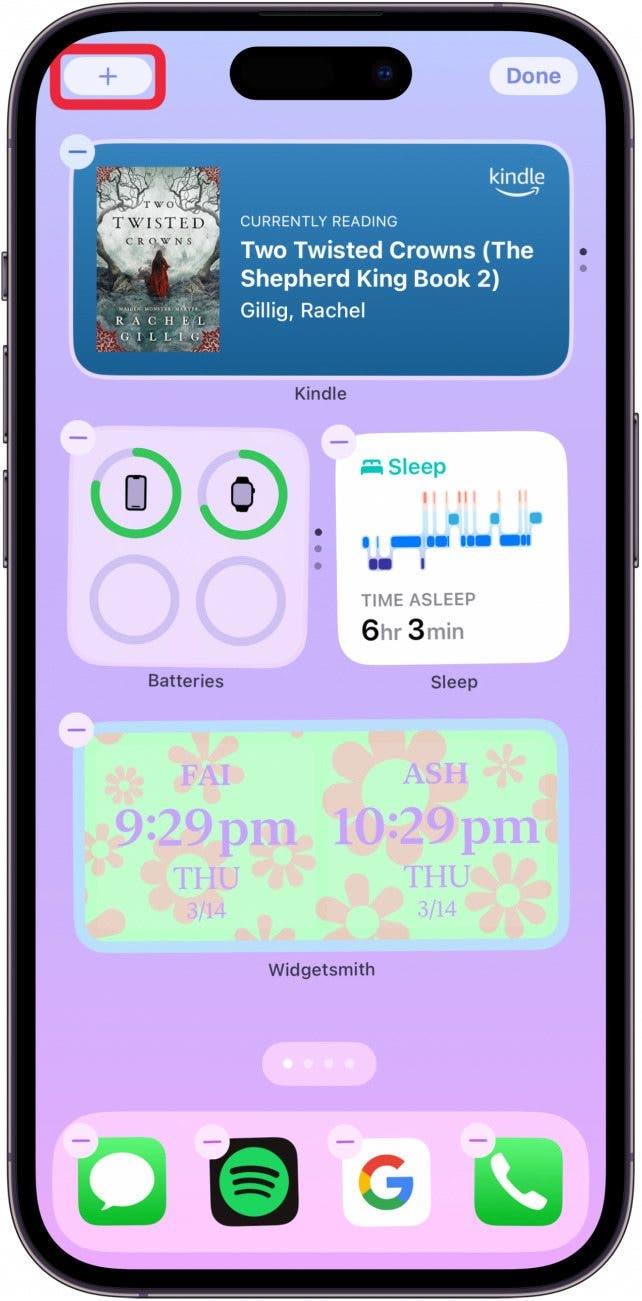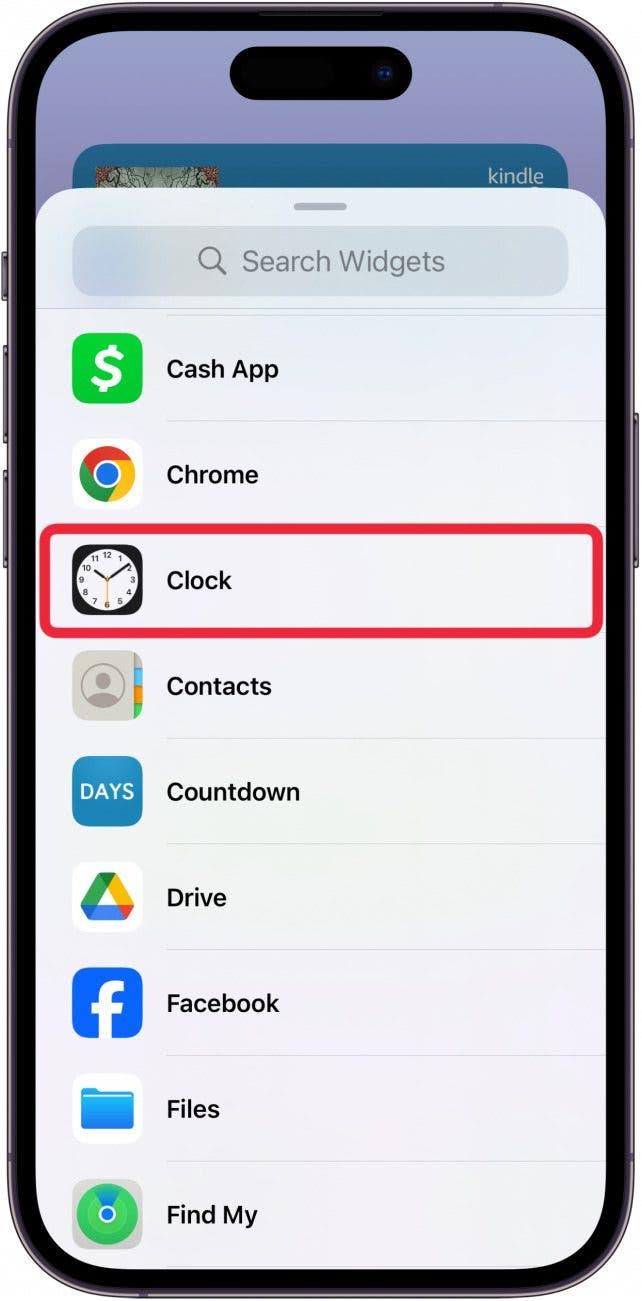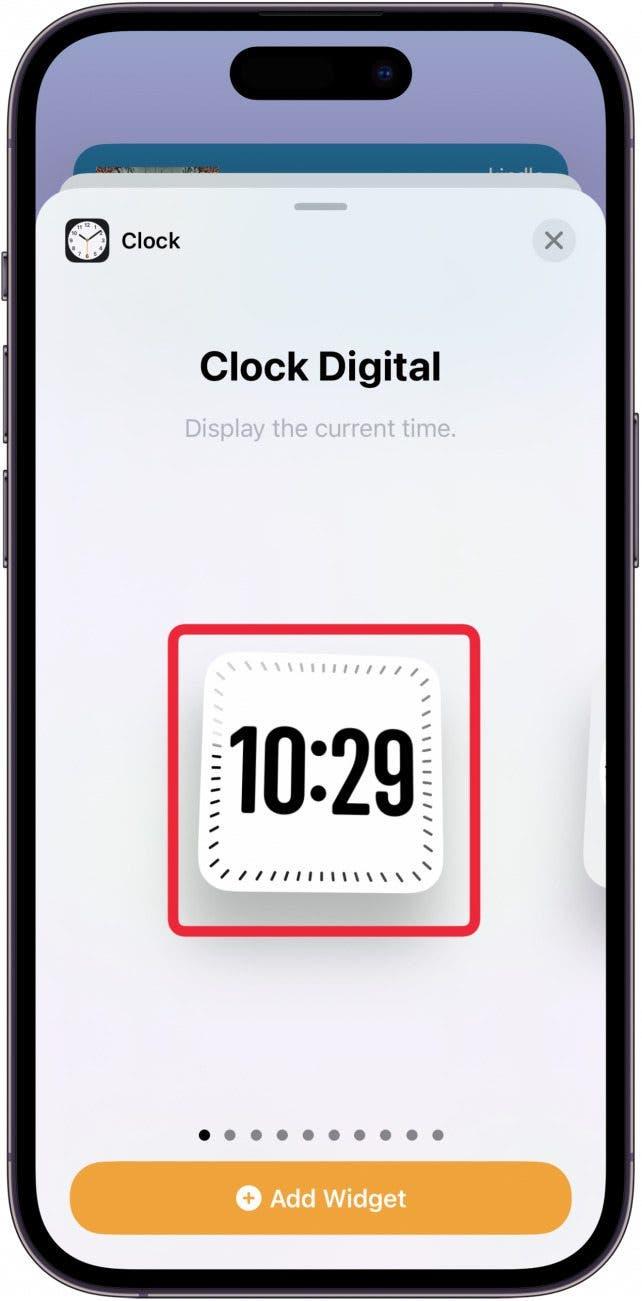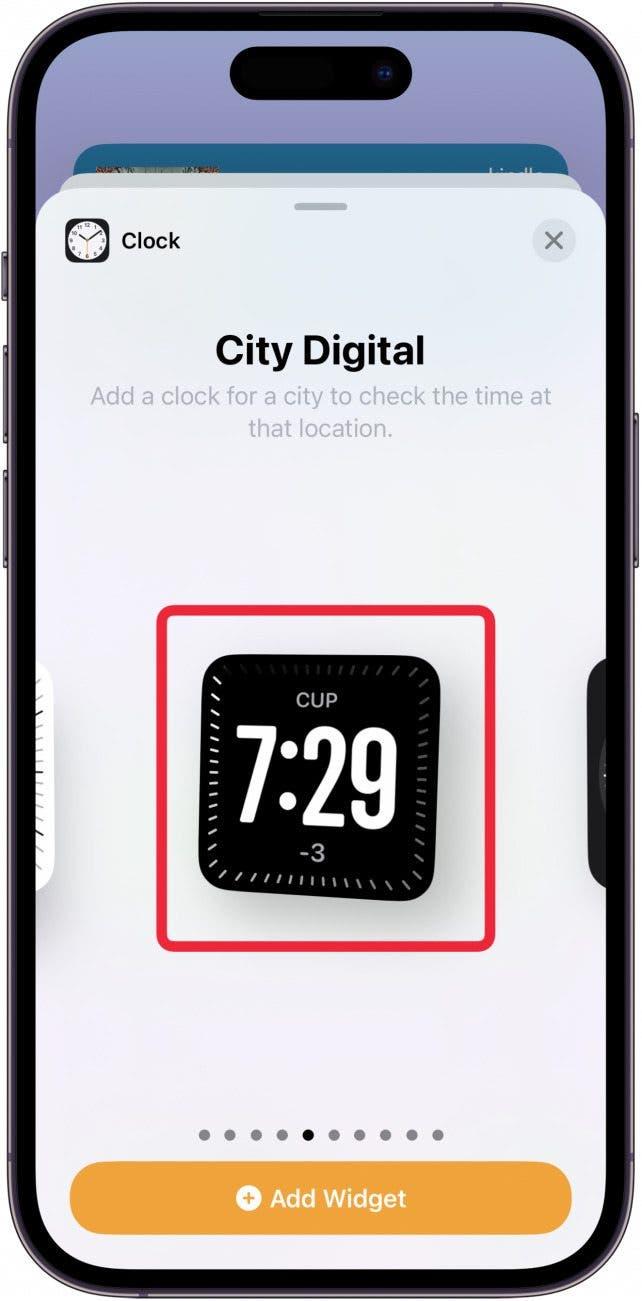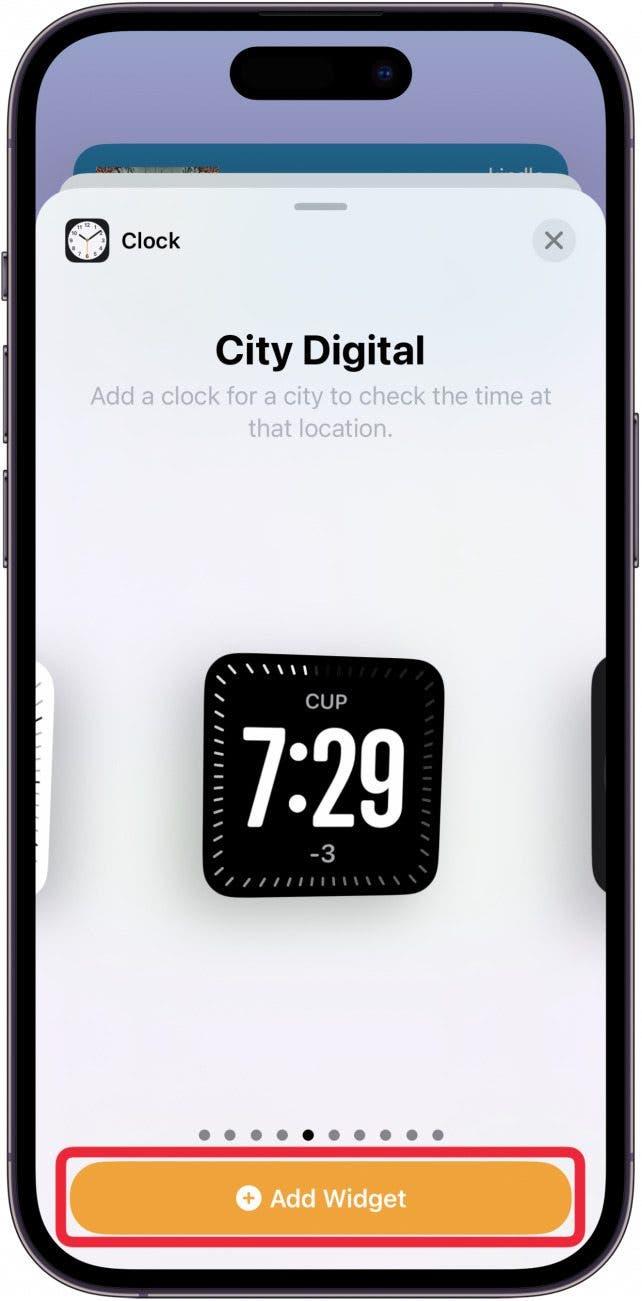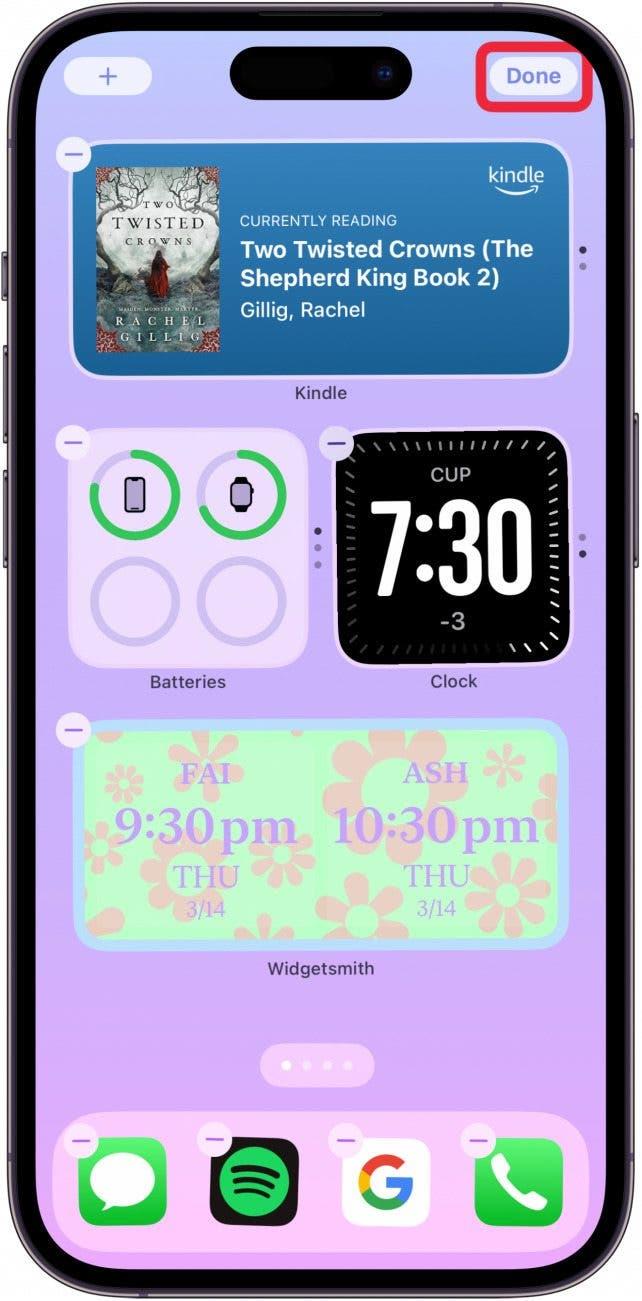Her şeyin dijital olduğu bir çağda, analog saatlerin modasının geçtiğini öğrenmek sizi şaşırtmayabilir. Bu nedenle, Apple’ın daha önce Ana Ekranınıza dijital bir saat widget’ı ekleme seçeneğine sahip olmadığını düşünmek şok edici. iOS 17.4 ile artık iPhone’unuzun Ana Ekranına bir dijital saat widget’ı ekleyebilirsiniz. İşte nasıl göründüğü!
Bu İpucunu Neden Seveceksiniz?
- **Zamanı daha kolay söylemek için Ana Ekranınıza dijital bir saat ekleyin.
- Daha şık ve modern bir görünüm için eski analog saat widget’ından kurtulun.
Ana Ekrana Dijital Saat Nasıl Eklenir
Sistem Gereksinimleri
Bu ipucunu gerçekleştirmek için cihazınızda iOS 17.4 veya üzeri bir sürüm çalışıyor olmalıdır. Nasıl [en son iOS’a güncelleyeceğinizi] öğrenin (https://www.iphonelife.com/content/how-to-update-to-ios-11-iphone-ipad).
iPhone’da zaten Ana Ekrandan görebileceğiniz bir dijital saat olmasına rağmen, bu saat çok küçük ve ekranın üst kısmında yer alıyor. Aslında Ana Ekranıma bakarken bu widget’ı orijinal saatten daha fazla kullandığımı fark ettim. Apple’ın yazılım güncellemeleriyle gelen yeni özellikler hakkında bilgi edinmek istiyorsanız, ücretsizGünün İpucu!
 iPhone’unuzun gizli özelliklerini keşfedinGünde sadece bir dakika içinde iPhone’unuzda ustalaşabilmeniz için günlük bir ipucu (ekran görüntüleri ve açık talimatlarla birlikte) alın.
iPhone’unuzun gizli özelliklerini keşfedinGünde sadece bir dakika içinde iPhone’unuzda ustalaşabilmeniz için günlük bir ipucu (ekran görüntüleri ve açık talimatlarla birlikte) alın.
- iPhone’unuzun Ana Ekranında herhangi bir yere basılı tutun.

- Sol üstteki Artı düğmesine dokunun.

- Aşağı kaydırın ve Saat öğesine dokunun.

- Dijital saat widget’ı için iki seçeneğiniz vardır. İlki, saatinize ayarlanmış dijital saattir.

- Sağa doğru kaydırmaya devam ederseniz, uzaktaki iş ortaklarınızın veya aile üyelerinizin yaşadığı yerde saatin kaç olduğunu takip etmek istemeniz durumunda, başka bir şehir için bir dijital saat widget’ı da seçebilirsiniz.

- Beğendiğinizi seçin ve ardından Parçacık Ekle öğesine dokunun.

- Ana Ekranınıza eklendiğinde, istediğiniz gibi düzenleyebilirsiniz. İşiniz bittiğinde Bitti öğesine dokunun.

İşte yeni dijital saat widget’ının nasıl göründüğü ve Ana Ekranınıza nasıl ekleneceği.